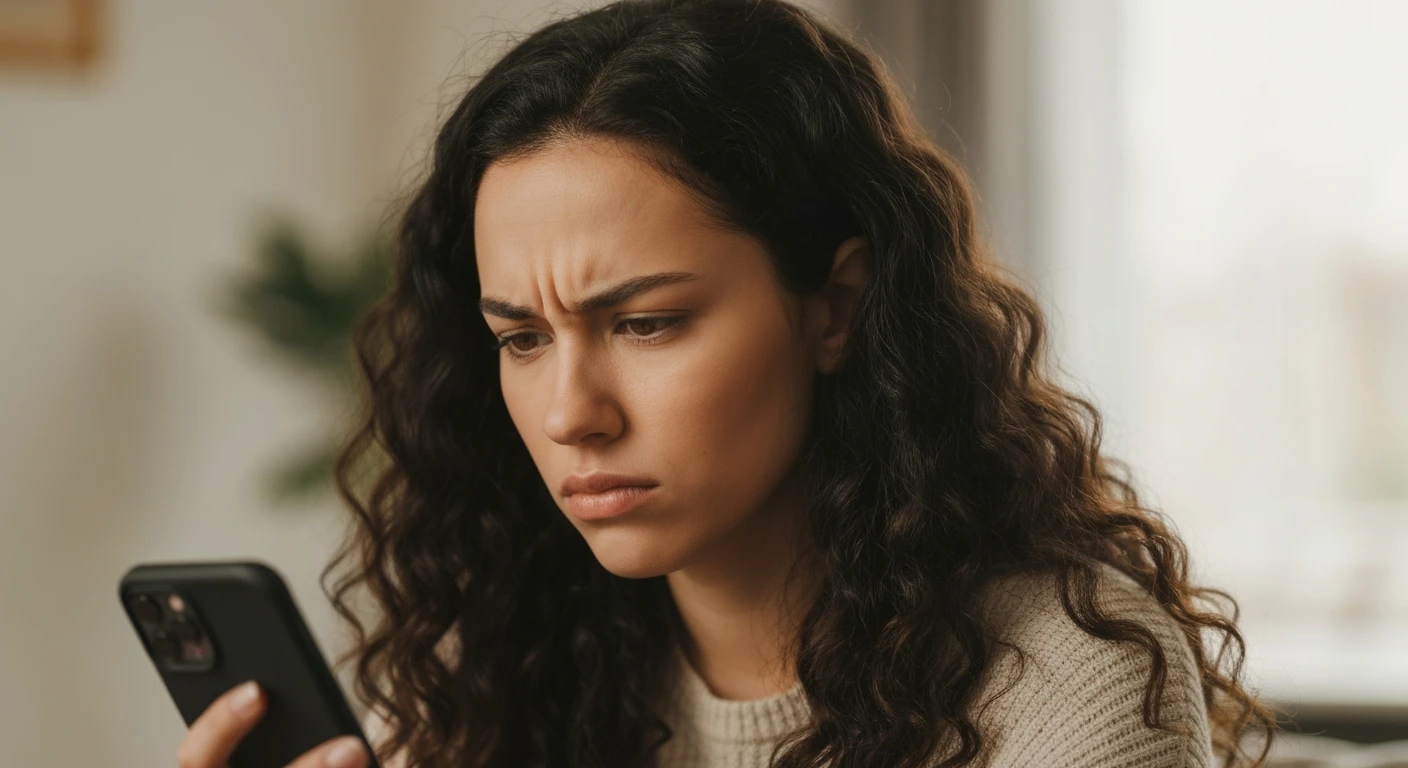FaceTime to niezastąpione narzędzie komunikacji w świecie Apple, pozwalające na swobodne wideorozmowy i połączenia głosowe. Choć zazwyczaj działa bez zarzutu, sporadycznie mogą pojawić się problemy – od trudności z nawiązaniem połączenia, przez zawieszanie się aplikacji, aż po wyświetlanie niezrozumiałych komunikatów. Zrozumienie przyczyn i poznanie skutecznych metod rozwiązywania tych usterek jest istotne, aby szybko przywrócić pełną funkcjonalność.
Dlaczego facetime nie działa i od czego zacząć diagnostykę?
FaceTime, jako usługa bazująca na protokole VoIP, wymaga stabilnego połączenia internetowego oraz prawidłowej konfiguracji konta Apple ID. Częstym powodem niedziałania są prozaiczne, lecz łatwe do przeoczenia błędy w ustawieniach. Istotne jest, aby rozpocząć od sprawdzenia fundamentów. Niekiedy również system operacyjny może generować ogólne błędy aplikacji, co symbolicznie odzwierciedla sytuację podobną do słynnego błędu aplikacji 0xc0000142, znane z innych platform, choć w iOS przyjmuje inną formę.
Pierwsze kroki diagnostyczne koncentrują się na podstawowych aspektach: upewnij się, że FaceTime jest aktywowany, Twoje dane kontaktowe są prawidłowe, masz stabilne połączenie z siecią Wi-Fi lub danymi komórkowymi oraz że data i godzina na Twoim urządzeniu są ustawione automatycznie. Niestabilność internetu lub niezgodność daty może zakłócać połączenie z serwerami Apple.
Rozwiązanie problemów z FaceTime zawsze należy rozpoczynać od weryfikacji podstawowych ustawień systemowych i sieciowych.
- Sprawdzenie ustawień FaceTime – upewnij się, że funkcja jest włączona w Ustawienia > FaceTime.
- Weryfikacja Apple ID i danych kontaktowych – sprawdź, czy Twój Apple ID oraz przypisane numery telefonu/adresy e-mail są poprawne i aktywne.
- Kontrola połączenia internetowego – upewnij się, że masz stabilne połączenie Wi-Fi lub dostęp do danych komórkowych i że nie ma ograniczeń sieciowych.
- Weryfikacja ustawień daty i godziny – automatyczne ustawienie czasu systemowego zapobiega problemom z certyfikatami serwera i komunikacją.
Czy aktualizacja systemu i restart urządzenia mogą pomóc, gdy facetime się zawiesza?
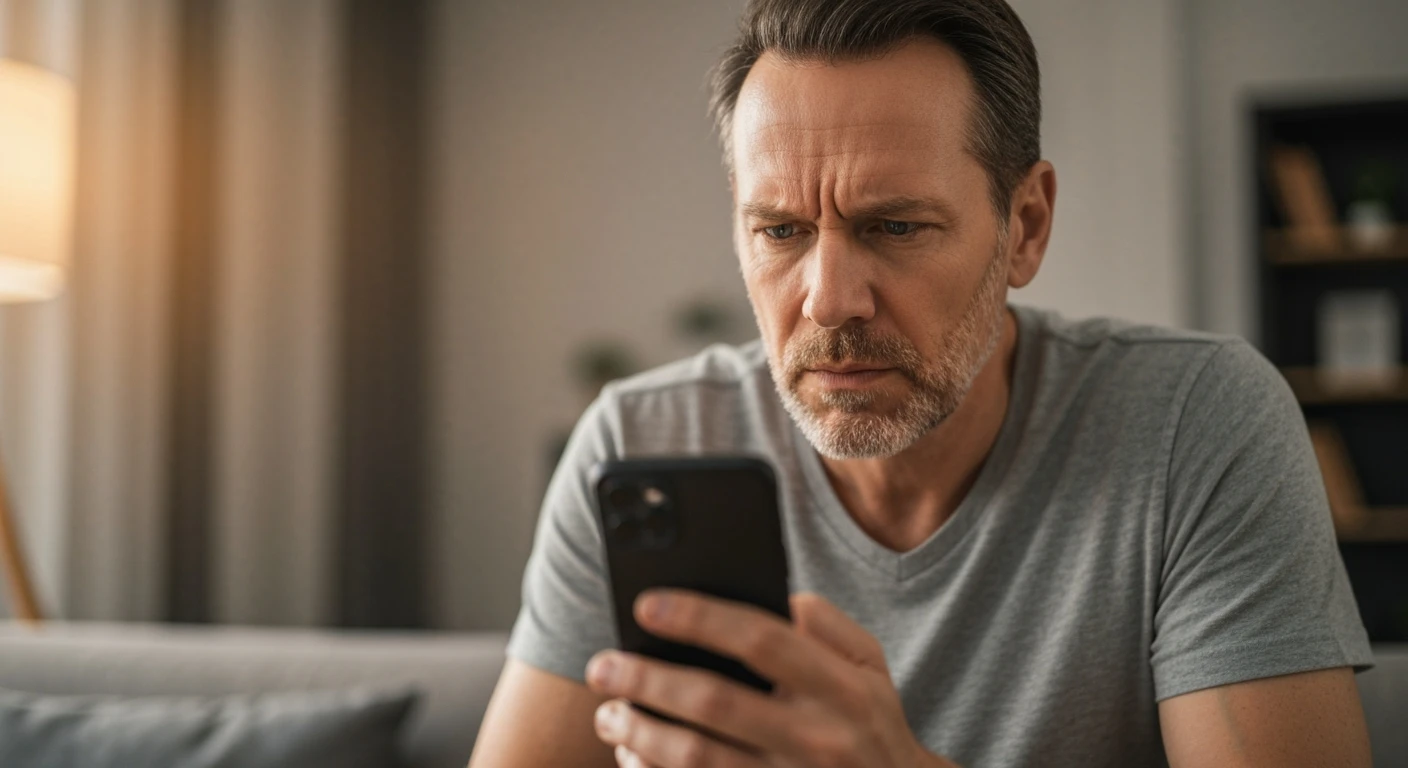
Aktualizacja systemu operacyjnego oraz restart urządzenia to jedne z najbardziej efektywnych, a zarazem najprostszych metod rozwiązywania problemów z aplikacjami, w tym z FaceTime. Restartowanie iPhone’a, iPada czy Maca odświeża pamięć RAM, zamyka potencjalnie zawieszone procesy w tle i może wyeliminować tymczasowe błędy oprogramowania, które sprawiają, że FaceTime się zawiesza lub działa niestabilnie. To analogiczne do sytuacji, gdy na komputerach osobistych pojawiają się błędy spowodowane uszkodzonymi plikami tymczasowymi, choć na iOS przyjmuje inną formę niż klasyczny błąd isdone.dll unarc.dll.
Regularne aktualizacje systemu iOS, iPadOS lub macOS są istotne dla stabilności i bezpieczeństwa. Apple konsekwentnie wydaje poprawki, eliminując błędy i usprawniając działanie aplikacji. Ignorowanie aktualizacji może prowadzić do tego, że w 2025 roku Twoje urządzenie będzie miało problemy z prawidłowym funkcjonowaniem FaceTime z powodu niezgodności z serwerami. Przed każdą aktualizacją warto wykonać kopię zapasową danych, aby uniknąć ewentualnej utraty informacji.
Wielokrotnie najszybszym i najskuteczniejszym sposobem na rozwiązanie niestabilności FaceTime jest restart urządzenia oraz upewnienie się, że system operacyjny jest w pełni aktualny.
Zaawansowane rozwiązania problemów z facetime
Gdy podstawowe kroki diagnostyczne nie przynoszą rozwiązania, warto sięgnąć po bardziej zaawansowane metody. Problemy z FaceTime bywają powiązane z innymi usługami Apple lub ukrytymi ustawieniami sieciowymi, które wymagają głębszej interwencji. Poniżej przedstawiono kilka mniej oczywistych, ale skutecznych rozwiązań, które mogą pomóc w przywróceniu pełnej funkcjonalności połączeń. Konfiguracja systemowa może być tak złożona jak błąd partycji podczas instalacji, ale rozwiązania Apple są zwykle zintegrowane.
Ponowne włączenie iMessage to jeden z takich zabiegów – obie usługi są ściśle powiązane z Apple ID. Przełączenie iMessage może odświeżyć status Twojego konta. Kolejnym aspektem jest lista zablokowanych kontaktów; upewnij się, że nie zablokowałeś osoby, z którą próbujesz się połączyć. Zresetowanie ustawień sieciowych, choć drastyczne, przywraca domyślne konfiguracje Wi-Fi, VPN i DNS, eliminując uszkodzone ustawienia, które mogą blokować komunikację FaceTime.
W przypadku uporczywych problemów z FaceTime, które nie ustępują po podstawowej diagnostyce, istotne jest zastosowanie bardziej szczegółowych metod, takich jak odświeżenie aktywacji iMessage czy resetowanie ustawień sieciowych.
- Ponowne włączenie/wyłączenie iMessage – w Ustawieniach przejdź do Wiadomości i wyłącz/włącz iMessage, aby odświeżyć aktywację.
- Sprawdzenie listy zablokowanych kontaktów – upewnij się w Ustawieniach > FaceTime > Zablokowane kontakty, że osoba, z którą próbujesz się połączyć, nie znajduje się na tej liście.
- Resetowanie ustawień sieciowych – w Ustawieniach > Ogólne > Przenieś lub wyzeruj iPhone’a > Wyzeruj > Wyzeruj ustawienia sieciowe, aby przywrócić domyślne konfiguracje.
Jakie komunikaty o błędach facetime mogą wskazywać na konkretną przyczynę?
Rozumienie komunikatów o błędach w FaceTime jest istotne, ponieważ często zawierają one klucz do rozwiązania problemu. Zamiast panikować, warto poświęcić chwilę na analizę wyświetlonej wiadomości, gdyż może ona precyzyjnie wskazać, co poszło nie tak. Komunikaty te są projektowane tak, aby nawet mniej zaawansowani użytkownicy mogli zrozumieć ogólny kierunek działań. Poniżej przedstawiamy tabelę z najczęściej spotykanymi komunikatami, ich możliwymi przyczynami i sugerowanymi rozwiązaniami.
Zawsze należy dokładnie czytać wyświetlane komunikaty o błędach w FaceTime, ponieważ często precyzyjnie wskazują one na źródło problemu i drogę do jego rozwiązania.
| Komunikat błędu | Możliwa przyczyna | Rozwiązanie |
|---|---|---|
| FaceTime oczekuje na aktywację | Numer telefonu lub adres e-mail nie został jeszcze w pełni zweryfikowany przez serwery Apple. Czasami serwery Apple mogą być przeciążone. | Sprawdź połączenie internetowe, upewnij się, że masz ważny numer telefonu i poprawny Apple ID. Spróbuj wyłączyć i włączyć FaceTime w ustawieniach. Poczekaj do 24 godzin na aktywację, a jeśli problem nadal występuje, skontaktuj się z operatorem sieci komórkowej. |
| Niedostępne dla Twojego kraju/regionu | FaceTime jest niedostępny lub ma ograniczenia w niektórych krajach/regionach ze względu na lokalne przepisy lub politykę sieci komórkowych. | Sprawdź politykę Apple dotyczącą dostępności FaceTime w Twoim regionie. Jeśli korzystasz z VPN, spróbuj go wyłączyć. Upewnij się, że ustawienia regionu na Twoim urządzeniu są poprawne w Ustawienia > Ogólne > Język i Region. |
| Nie można nawiązać połączenia | Problem z połączeniem internetowym, serwerami Apple, numerem telefonu/adresem e-mail odbiorcy lub blokada połączeń. | Sprawdź swoje połączenie internetowe oraz status serwerów Apple. Upewnij się, że numer telefonu lub adres e-mail, na który dzwonisz, jest aktywny dla FaceTime i że odbiorca nie zablokował Twojego kontaktu. Spróbuj nawiązać połączenie z inną osobą, aby wykluczyć problem po stronie odbiorcy. |
| Błąd aktywacji, spróbuj ponownie | Ogólny problem z komunikacją z serwerami aktywacji Apple. Może wynikać z problemów z siecią, przeciążenia serwerów lub tymczasowych błędów po stronie Apple. | Spróbuj ponownie aktywować FaceTime po krótkiej przerwie. Zrestartuj urządzenie. Upewnij się, że Twoje Apple ID jest aktywne i poprawnie skonfigurowane. Sprawdź, czy nie ma przerw w dostępie do internetu. |
Kiedy skontaktować się z pomocą techniczną Apple?
Mimo że wiele problemów z FaceTime można rozwiązać samodzielnie, istnieją sytuacje, w których pomoc techniczna Apple staje się niezbędna. Nie warto tracić czasu na dalsze próby, gdy wszystkie opisane wcześniej metody zawiodły, a problem wykracza poza standardowe usterki. Specjaliści z Apple dysponują narzędziami i wiedzą do głębszej diagnostyki czy naprawy sprzętowej. Można to przyrównać do potrzeby specjalistycznej wiedzy o strukturze danych i systemach plików, takiej jak styl partycji GPT, choć w kontekście użytkownika to raczej ogólne zrozumienie architektury systemu.
Należy skontaktować się ze wsparciem technicznym Apple, gdy: problem z FaceTime występuje na różnych urządzeniach powiązanych z tym samym Apple ID; po wypróbowaniu wszystkich zaawansowanych rozwiązań, FaceTime nadal nie działa lub zawiesza się; podejrzewasz uszkodzenie sprzętowe (kamera, mikrofon nie działają także w innych aplikacjach); pojawiają się nietypowe komunikaty o błędach. Przed kontaktem warto przygotować model urządzenia, numer seryjny, wersję systemu oraz zanotować podjęte kroki, co przyspieszy rozwiązanie problemu nawet w 2025 roku.
Gdy samodzielne metody rozwiązywania problemów z FaceTime okażą się nieskuteczne, a usterka wydaje się złożona lub sugeruje awarię sprzętową, nie wahaj się skontaktować z pomocą techniczną Apple.
FAQ
Dlaczego FaceTime wymaga aktywacji z numerem telefonu lub adresem e-mail?
FaceTime wymaga aktywacji za pomocą Twojego Apple ID oraz zweryfikowanego numeru telefonu lub adresu e-mail, aby zapewnić bezpieczną i spersonalizowaną komunikację. Proces ten umożliwia przypisanie Twoich danych kontaktowych do usługi, dzięki czemu inni użytkownicy Apple mogą Cię znaleźć i nawiązać połączenie. To również istotny mechanizm autoryzacji, który chroni przed nieuprawnionym użyciem Twojej tożsamości w usłudze. Aktywacja jest kluczowa dla integralności i bezpieczeństwa Twoich połączeń w ekosystemie Apple, gwarantując, że rozmowy są kierowane do właściwej osoby. Bez prawidłowej weryfikacji usługa nie może funkcjonować zgodnie z przeznaczeniem.
Czy FaceTime zużywa dużo danych komórkowych i jak mogę to kontrolować?
Tak, FaceTime, zwłaszcza podczas wideorozmów, może zużywać znaczną ilość danych komórkowych, ponieważ przesyła strumień wideo i audio w czasie rzeczywistym. Zużycie zależy od jakości połączenia, rozdzielczości obrazu oraz długości rozmowy. Połączenia głosowe FaceTime Audio zużywają znacznie mniej danych. Aby kontrolować zużycie, możesz sprawdzić statystyki w Ustawieniach > Dane komórkowe i w sekcji FaceTime, a także ograniczyć korzystanie z FaceTime w sieci komórkowej, przełączając się na Wi-Fi, gdy tylko jest to możliwe. Monitorowanie pomaga unikać przekroczenia limitów pakietów danych.
Jak sprawdzić, czy serwery Apple są aktywne, gdy FaceTime nie działa?
Kiedy FaceTime nie działa, a wszystkie podstawowe kroki diagnostyczne zawiodły, warto sprawdzić status serwerów Apple. Możesz to zrobić, odwiedzając oficjalną stronę internetową Apple System Status (status.apple.com). Strona ta na bieżąco informuje o stanie wszystkich usług Apple, w tym FaceTime, w Twoim regionie. Jeśli obok FaceTime widnieje żółta lub czerwona ikonka, oznacza to, że występują problemy po stronie Apple, a rozwiązanie ich wymaga poczekania na naprawę przez firmę. Weryfikacja statusu serwerów pozwala szybko wykluczyć globalną awarię jako przyczynę Twoich problemów.
Czy VPN lub ustawienia routera mogą wpływać na działanie FaceTime?
Tak, zarówno sieć VPN, jak i specyficzne ustawienia routera mogą mieć istotny wpływ na działanie FaceTime. VPN, szyfrując i przekierowując Twój ruch sieciowy przez odległe serwery, może czasami blokować połączenia FaceTime, zwłaszcza jeśli serwer VPN znajduje się w regionie, gdzie FaceTime jest niedostępny lub ma ograniczenia. Routery natomiast mogą mieć skonfigurowane zapory sieciowe (firewalle) lub ustawienia portów, które uniemożliwiają nawiązanie stabilnego połączenia z serwerami Apple, przerywając transmisję danych. Warto tymczasowo wyłączyć VPN, a w przypadku routera, sprawdzić jego konfigurację lub zresetować ustawienia sieciowe urządzenia.
Co zrobić, gdy połączenie FaceTime często się zrywa lub jakość obrazu jest słaba?
Częste zrywanie połączeń lub słaba jakość obrazu w FaceTime zazwyczaj sygnalizują problemy ze stabilnością Twojego połączenia internetowego. Niska przepustowość sieci, słaby sygnał Wi-Fi, duże odległości od routera lub przeciążenie domowej sieci przez inne urządzenia mogą być głównymi przyczynami tych problemów. Upewnij się, że masz silny sygnał Wi-Fi lub stabilne dane komórkowe, a w miarę możliwości, zamknij inne aplikacje zużywające dużo danych. Spróbuj również zbliżyć się do routera lub zrestartować go. Restart urządzenia również może pomóc w odświeżeniu połączenia sieciowego i poprawie jakości.